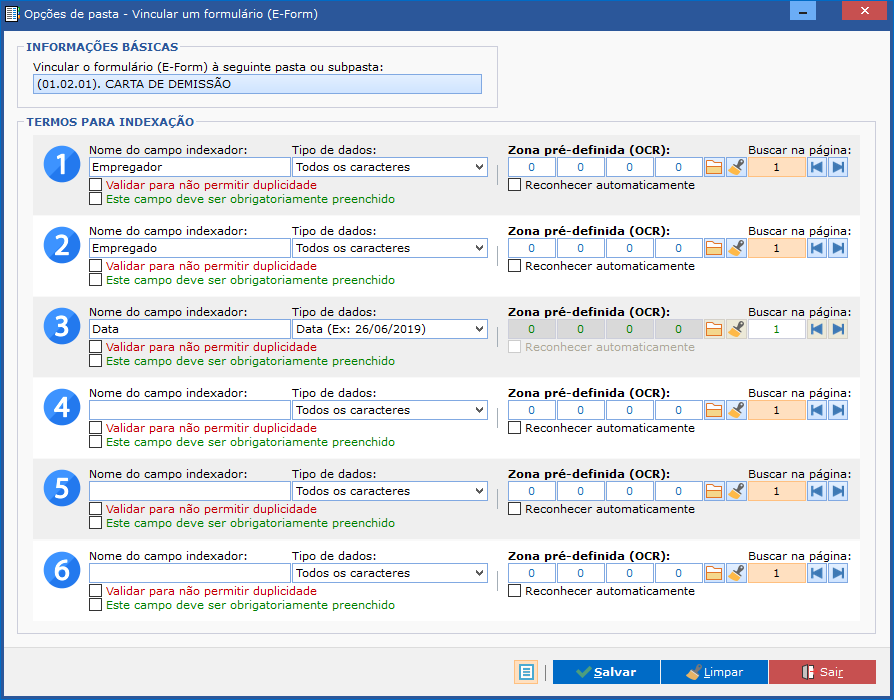O cadastro de E-Forms ou formulários eletrônicos cria campos adicionais para cada pasta ou subpasta de um “Plano de Classificação Documental”. Quando você captura um documento no Trend GED, informações relevantes à este documento podem ser anexadas de modo que a busca por este documento tenha o resultado esperado.
Por favor entenda que todo o processo de organização tem como finalidade encontrar o documento cadastrado de maneira simples e fácil.
Na prática vamos imaginar a seguinte estrutura de “Plano de Classificação Documental”:
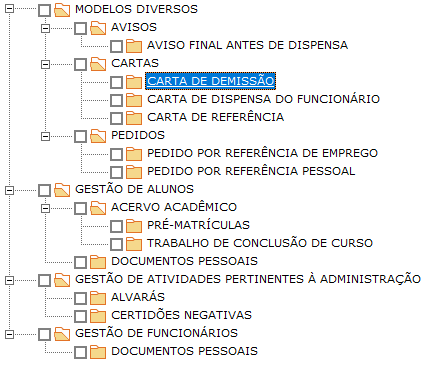
Observe acima uma pasta chamada “CARTA DE DEMISSÃO”, para esta, podemos entender como informações relevantes para os documentos inclusos nela: Empregador, Empregado e Data.
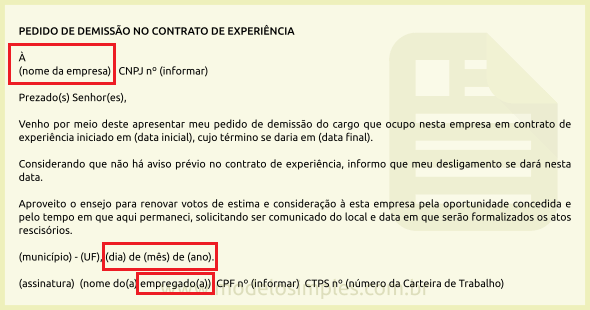
COMO SERIA POSSÍVEL INCLUIR NO TREND GED, CAMPOS PARA O PREENCHIMENTO DESTAS INFORMAÇÕES?
Veja como é fácil:
1. Clique na pasta “CARTA DE DEMISSÃO”, em seguida clique no botão “Formulários E-Form” e selecione a opção destacada:
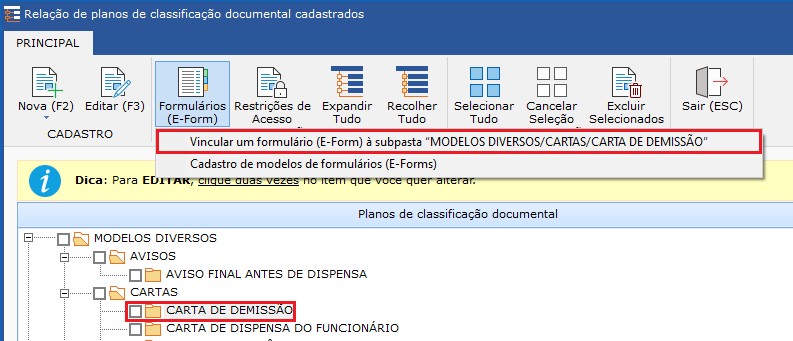
2. Vai abrir um novo formulário. Nos campos indexadores você informa: Empregador, Empregado e Data. Selecione o Tipo de dados correspondente a cada nome de campo. Configure também os seguintes campos adicionais:
2.1 Validar para não permitir duplicidade: Se você marcar esta opção, o sistema fará validações para não permitir que “CARTAS DE DEMISSÃO” sejam incluídas com o mesmo nome de Empregador;
2.2 Este campo deverá ser obrigatoriamente preenchido: Se você marcar esta opção, o sistema não vai deixar você salvar um documento cujo “Plano de Classificação Documental” selecionado seja “CARTA DE DEMISSÃO”, sem informar o nome do Empregador.
Dica: Neste contexto, você pode entender que estas opções adicionais não são recomendadas. Por isso é importante analisar com calma antes de configurar cada E-Form.
Para confirmar as alterações, clique no botão “Salvar”.